Com veure i esborrar lhistorial del porta-retalls a Windows 10

Aprendréu a veure i esborrar l
La drecera de teclat per activar les tecles adhesives és prémer la tecla majúscules cinc vegades seguides. Quan s'activen i s'activen Sticky Keys, l'ordinador fa un so i apareix una finestra.
Això pot ser molest, per exemple, els sons poden ser pertorbadors si es fan com una "broma" a l'aula i l'obertura de la finestra fins i tot us pot treure d'un videojoc en moments inoportuns. Aquesta guia us explicarà com desactivar completament les tecles adhesives.
Sticky Keys està dissenyat com una eina de facilitat d'accés per permetre als usuaris utilitzar les tecles de drecera sense haver de mantenir premudes les tecles de control, alt i majúscules. Tanmateix, la majoria dels usuaris que troben Sticky Keys ho fan per accident.
Podeu desactivar les tecles enganxades mitjançant l'aplicació Configuració. Premeu la tecla de Windows, escriviu "Tecles adhesives" i premeu Enter. Això us portarà a la pestanya "Teclat" a la configuració de "Fàcil accés" a l'aplicació Configuració. Per desactivar les tecles enganxades, assegureu-vos que les dues opcions de Tecles enganxades estiguin desactivades. "Premeu una tecla a la vegada per a les tecles de drecera", hauria d'estar desactivat i "Permetre que la tecla de drecera iniciï Tecles enganxades" hauria d'estar desmarcat.
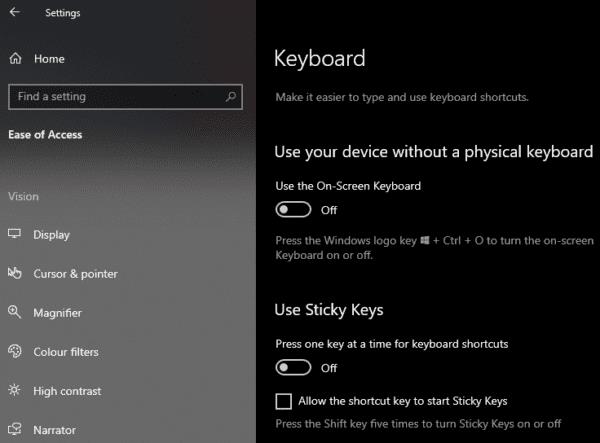
Desactiveu les dues opcions de tecles adhesives per evitar que la drecera l'activi de nou.
Aprendréu a veure i esborrar l
Troba "Aquest PC" de manera ràpida i senzilla a Windows 11 i Windows 10 amb aquesta guia completa. Inclou pas a pas les millors opcions.
Descobreix com obrir el Tauler de control a Windows 11 amb diverses opcions eficients.
Si utilitzeu Windows 10 i necessiteu que la bateria duri més, no trobareu la configuració predeterminada a favor vostre. Haureu de caminar una milla més. A continuació, es mostra com maximitzar la durada de la bateria a Windows 10.
Apreneu a fer que Microsoft Windows 11 buidi automàticament la paperera de reciclatge en un moment determinat.
El bloqueig dinàmic de Windows 11 us ajudarà a mantenir segur el vostre ordinador bloquejant-lo després de 30 segons. Aquests són els passos a seguir.
El mode de repòs a Windows 11 és una característica molt útil, aquí teniu com podeu activar-lo i desactivar-lo per a una millor experiència d'usuari.
Utilitzeu el dictat amb puntuació automàtica a Windows 11 per facilitar l'escriptura i estalviar temps en el procés.
Desactivar la cerca de Bing hauria de ser suficient per desfer-se de les cerques ràpides. Podeu fer-ho mitjançant l'Editor del registre de Windows 11s.
Manteniu el Gestor de tasques sempre a la part superior a Windows 11, de manera que sigui fàcil de trobar quan necessiteu llegir l'aplicació. Aquests són els passos a seguir.








